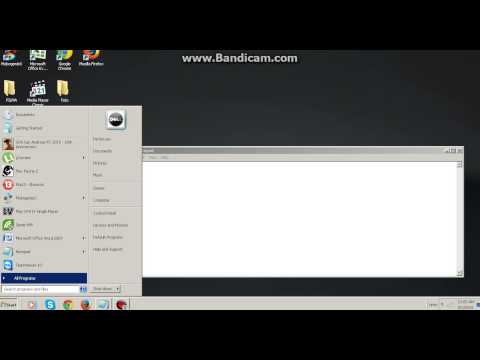Dëshironi të azhurnoni kompjuterin tuaj të vjetër në Windows Vista? Ndoshta kompjuteri juaj po funksionon ngadalë dhe ju doni ta fshini atë dhe të filloni nga e para. Instalimi i Vista është një proces i shpejtë dhe kryesisht i automatizuar, dhe me pak përgatitje mund ta përfundoni atë për rreth një orë. Lexoni pas kërcimit për të mësuar se si.
Hapa
Pjesa 1 nga 3: Ndryshimi i sistemit tuaj operativ në Windows Vista

Hapi 1. Kontrolloni specifikimet tuaja
Për të ekzekutuar Windows Vista duhet të keni të paktën një procesor 800 MHz (rekomandohet 1 GHz), 512 MB RAM (rekomandohet 1 GB), 15 GB hapësirë në hard disk (rekomandohet 20 GB) dhe një grafikë DirectX 9 kartë. Programet e ndryshme do të kenë kërkesa të ndryshme të sistemit.
Për të kontrolluar karakteristikat e sistemit tuaj në Windows XP, hapni menunë Start dhe klikoni me të djathtën Kompjuteri im. Nga menyja, zgjidhni Properties. Kjo do të hapë dritaren Properties System. Në skedën e Përgjithshme, specifikimet e sistemit tuaj do të renditen nën titullin Kompjuter

Hapi 2. Rezervoni të dhënat tuaja
Nëse po azhurnoni nga një OS tjetër, do të humbni të gjitha skedarët dhe programet tuaja. Programet nuk mund të rezervohen; ato do të duhet të riinstalohen. Çdo skedar-përfshirë dokumentet, muzikën, fotografitë dhe videot-që dëshironi të ruani duhet të kopjohet në një vend rezervë.
Mund të përdorni DVD, CD, disqe të jashtëm, disqe flash ose cloud, në varësi të sasisë së të dhënave që keni për të rezervuar

Hapi 3. Vendosni BIOS -in tuaj të fillojë nga CD
Për ta bërë këtë, rinisni kompjuterin dhe futni ekranin e konfigurimit kur shfaqet logoja e prodhuesit. Çelësi për ta bërë këtë do të shfaqet dhe ndryshon nga prodhuesi. Çelësat më të zakonshëm janë F2, F10, F12 dhe Del.
- Pasi të jeni në menunë BIOS, zgjidhni menunë Boot. Ndryshoni rendin e pajisjeve në mënyrë që kompjuteri juaj të fillojë nga CD para se të filloni nga hard disku. Ruani ndryshimet tuaja dhe dilni. Kompjuteri juaj do të riniset.
- Nëse jeni duke instaluar nga një flash drive, atëherë do t'ju duhet të vendosni BIOS që të fillojë nga ruajtja e lëvizshme.
Pjesa 2 nga 3: Instalimi i Windows Vista

Hapi 1. Rinisni kompjuterin tuaj
Sigurohuni që DVD instalimi ose disku USB të jetë futur. Nëse rendi juaj i nisjes është vendosur në mënyrë korrekte, do të shihni një mesazh që ju thotë "Shtypni çdo çelës për të nisur nga CD …". Shtypni një buton në tastierë dhe procesi i konfigurimit të Windows Vista do të fillojë.
Sistemi juaj mund të nisë automatikisht programin e konfigurimit pa ju kërkuar të shtypni ndonjë çelës

Hapi 2. Shikoni ngarkimin e skedarëve të Windows
Pas përfundimit, logoja e Windows Vista do të shfaqet. Asnjë skedar nuk është ndryshuar ende në kompjuterin tuaj. Të dhënat tuaja do të fshihen në hapat e mëvonshëm.

Hapi 3. Zgjidhni preferencat tuaja
Do t'ju kërkohet të konfirmoni gjuhën tuaj, formatin e kohës dhe monedhës dhe tastierën ose metodën e hyrjes. Zgjidhni opsionet e duhura për ju dhe klikoni Next.

Hapi 4. Klikoni Instaloni Tani
Mos klikoni në riparimin e kompjuterit, edhe nëse jeni duke riparuar një kompjuter duke riinstaluar Windows. Pasi të klikohet, Setup do të fillojë të ngarkojë skedarët që i nevojiten për të vazhduar.

Hapi 5. Merrni përditësimet
Nëse kompjuteri juaj është i lidhur me internetin, do t'ju jepet mundësia të shkarkoni përditësimet para fillimit të instalimit. Kjo mund t'ju kursejë kohë në rrugë dhe do t'ju lejojë të filloni të përdorni Windows sapo të përfundojë instalimi.

Hapi 6. Shkruani çelësin e produktit tuaj
Ky është çelësi me 25 karaktere që erdhi me kopjen tuaj të Windows. Kontrolloni kutinë "Aktivizo automatikisht Windows kur jam në linjë" që Windows të verifikojë automatikisht çelësin tuaj herën tjetër kur të lidhet me internetin.

Hapi 7. Lexoni dhe pranoni kushtet
Për të përparuar, duhet të tregoni se i keni lexuar dhe pajtoheni me kushtet e përdorimit të Microsoft. Sigurohuni që ta lexoni atë në mënyrë që të njihni të drejtat dhe kufizimet tuaja si përdorues.

Hapi 8. Zgjidhni Instalim të personalizuar
Kjo do t'ju lejojë të kryeni një instalim të pastër. Edhe nëse jeni duke azhurnuar një version të mëparshëm të Windows, rekomandohet shumë që të kryeni një instalim të pastër. Kryerja e një përmirësimi shpesh do të çojë në që pajisjet dhe programet të mos funksionojnë në mënyrë efikase dhe efektive.

Hapi 9. Fshini ndarjen
Do të hapet një dritare duke pyetur se ku dëshironi të instaloni Windows. Për të kryer një instalim të pastër, duhet të fshini ndarjen e vjetër dhe të filloni me një propozim të pastër. Klikoni "Opsionet e diskut (të avancuara)". Kjo do t'ju japë mundësinë për të fshirë dhe krijuar ndarje.
- Zgjidhni ndarjen e sistemit tuaj operativ ekzistues dhe klikoni butonin Fshi.
- Nëse jeni duke instaluar një sistem operativ për herë të parë në këtë hard disk, atëherë nuk do të ketë ndarje për të fshirë.
- Nëse hard disku juaj ka shumë ndarje, sigurohuni që të fshini atë të duhurin. Çdo e dhënë mbi një ndarje të fshirë humbet përgjithmonë.
- Konfirmoni procesin e fshirjes.

Hapi 10. Zgjidhni Hapësirën e Pa alokuar dhe klikoni Next
Nuk ka nevojë të krijoni një ndarje para se të instaloni Windows Vista, kjo bëhet automatikisht.

Hapi 11. Prisni derisa Windows instalon skedarët
Përqindja pranë Zgjerimit të skedarëve të Windows do të rritet vazhdimisht. Kjo pjesë e procesit mund të zgjasë deri në 30 minuta.
- Windows do të rinisë automatikisht kompjuterin tuaj kur të përfundojë.
- Konfigurimi do të nisë përsëri dhe një mesazh do t'ju tregojë se Setup po përditëson cilësimet e regjistrit.
- Konfigurimi do të konfigurojë shërbimet e kompjuterit tuaj. Kjo ndodh çdo herë që filloni Windows, por do të ndodhë në sfond herën tjetër.
- Do të hapet një dritare duke ju njoftuar se Windows po përfundon instalimin. Kompjuteri juaj do të rindizet përsëri kur kjo të përfundojë.
- Konfigurimi tani do të ngarkojë drejtuesit dhe do të kontrollojë cilësimet e videos. Kjo pjesë nuk kërkon ndonjë kontribut nga ju.

Hapi 12. Shkruani emrin tuaj të përdoruesit dhe emrin e kompjuterit
Emri juaj i përdoruesit do të përdoret për t'u kyçur në kompjuter dhe për të personalizuar llogarinë tuaj. Emri i kompjuterit tuaj është emri që kompjuteri juaj do të shfaqë në rrjet.
- Mund të shtoni më shumë përdorues më vonë përmes Panelit të Kontrollit të Windows Vista.
- Windows do t'ju kërkojë një fjalëkalim. Kjo është opsionale, por rekomandohet shumë, veçanërisht nëse kompjuteri do të jetë i arritshëm nga përdorues të tjerë përveç jush. Nëse nuk preferoni të keni një fjalëkalim, lërini fushat bosh dhe klikoni Next.

Hapi 13. Zgjidhni një opsion Windows Update
Për t'u siguruar që kopja juaj e Windows funksionon në mënyrë të sigurt dhe të qëndrueshme, rekomandohet shumë që të zgjidhni një nga dy opsionet e para. Opsioni i parë do të instalojë të gjitha përditësimet automatikisht; opsioni i dytë do t'ju kërkojë kur të keni përditësime të rëndësishme.

Hapi 14. Zgjidhni datën dhe orën
Këto duhet të jenë të sakta pasi ato janë të lidhura me BIOS -in tuaj, por mund t'i ndryshoni tani nëse nuk janë. Kontrolloni kutinë nëse zona juaj respekton Kursimet e Ditës.

Hapi 15. Zgjidhni preferencat e rrjetit tuaj
Nëse kompjuteri juaj është i lidhur me një rrjet, do t'ju jepet një mundësi për të identifikuar atë rrjet. Shumica e përdoruesve do të zgjedhin rrjetin Home ose Work. Nëse kompjuteri juaj po përdoret në një vend publik, zgjidhni Rrjeti publik. Përdoruesit e brezit të gjerë celular duhet të zgjedhin gjithmonë rrjetin publik.
Windows tani do të përpiqet të lidhë kompjuterin tuaj me rrjetin. Ky proces është plotësisht i automatizuar

Hapi 16. Eksploroni desktopin tuaj
Pas një ekrani përfundimtar të ngarkimit, do të shfaqet desktopi juaj i ri Windows Vista. Instalimi tani ka përfunduar. Lexoni për të përditësuar dhe mbrojtur kompjuterin tuaj.
Pjesa 3 nga 3: Përfundimi i instalimit

Hapi 1. Aktivizo Windows Vista
Para se të përdorni Windows në maksimum, do t'ju duhet ta aktivizoni atë. Aktivizimi mund të bëhet automatikisht përmes internetit. Klikoni në ikonën e Aktivizimit në System Tray për të filluar procesin.

Hapi 2. Drejtoni Windows Update.
Nëse keni zgjedhur të mos përditësoni automatikisht, duhet të ekzekutoni Windows Update sa më shpejt të jetë e mundur. Kjo do të sigurojë që të keni rregullimet më të fundit të sigurisë dhe stabilitetit. Nëse keni zgjedhur të përditësoni automatikisht, kompjuteri juaj do të fillojë të shkarkojë dhe instalojë përditësimet sapo të lidhet me internetin.

Hapi 3. Kontrolloni pajisjet dhe drejtuesit tuaj
Shumica e pajisjeve tuaja duhet të instalohen automatikisht, por mund t'ju duhet të merrni drejtues për pajisje më të specializuara ose të shkarkoni versionet më të fundit nga prodhuesit. Ju mund të shihni se çfarë ka nevojë për drejtuesit nga Menaxheri i Pajisjes.

Hapi 4. Instaloni një antivirus
Ndërsa Microsoft ofron një zgjidhje falas antivirus të quajtur Microsoft Essentials, ajo është barebones dhe jo një parandalues i fortë kundër viruseve. Në vend të kësaj, instaloni një program antivirus të palëve të treta që do t'ju ndihmojë të mbroni kompjuterin dhe informacionin tuaj. Ju mund të gjeni softuer antivirus falas dhe me pagesë.

Hapi 5. Instaloni programet tuaja
Pasi të keni përditësuar dhe mbrojtur Windows, mund të filloni të instaloni programet që ju nevojiten. Mbani në mend se jo çdo program që keni përdorur në versionet më të vjetra të Windows do të jetë në përputhje me Windows Vista.
Këshilla
Për të aktivizuar kopjen tuaj të Windows Vista menjëherë pas instalimit, do t'ju duhet një lidhje aktive dhe e konfiguruar siç duhet në Internet. Nëse nuk jeni ende të lidhur me internetin, mund të aktivizoheni më vonë, ose të përdorni numrin pa pagesë të dhënë në magjistar për të kontaktuar Microsoft-in dhe për t'u regjistruar në telefon. Nëse nuk e aktivizoni kopjen tuaj, ajo do të skadojë për 30 ditë, duke ju mbyllur jashtë Vista derisa të regjistroheni ose riinstaloni
Paralajmërimet
- Nëse kompjuteri juaj tashmë po ekzekuton një version të ri të Windows, mos u përpiqni të instaloni Windows Vista 'pasi kjo mund ta bëjë kompjuterin tuaj të paoperueshëm. Kjo ndodh sepse skedarët e fillimit nuk i njohin ato më të vjetër. Për shembull, instalimi i Windows Vista në një kompjuter që tashmë ka Windows 8 do ta bëjë kompjuterin të paoperueshëm.
- Para se të instaloni Windows Vista, duhet të siguroheni që kompjuteri juaj i plotëson kërkesat minimale. Ju mund të drejtoni një këshilltar të azhurnimit për të skanuar sistemin tuaj para instalimit të Windows Vista, duke ju lejuar të shihni nëse ai kompjuter është në gjendje të ekzekutojë Windows Vista.